Como cancelar subscrições no seu Mac
O cancelamento de uma subscrição em curso do Apple Music, da Apple TV ou de uma aplicação de terceiros através de um Mac é um processo simples. Para cancelar quaisquer subscrições actuais, consulte este guia.
Para cancelar uma subscrição, pode seguir os passos indicados nas Definições do sistema
Como cancelar subscrições através das Definições do sistema
A aplicação designada como “Definições do sistema” no sistema operativo Mac OS (anteriormente conhecida como “Preferências do sistema”) é capaz de executar uma grande variedade de funções, entre as quais a administração das subscrições dos utilizadores. Para facilitar este processo, siga as directrizes abaixo:
Na barra de menu superior, selecione “Apple” e depois escolha “System Settings”.
Clique no nome de utilizador associado à sua conta Apple ID, localizado na parte superior desta página.
Navegue até à secção intitulada “Media & Compras”, localizada no lado direito do ecrã.
⭐ Seleccione Gerir junto a Subscrições.
⭐ Clique emEditar junto à subscrição ativa que pretende cancelar.
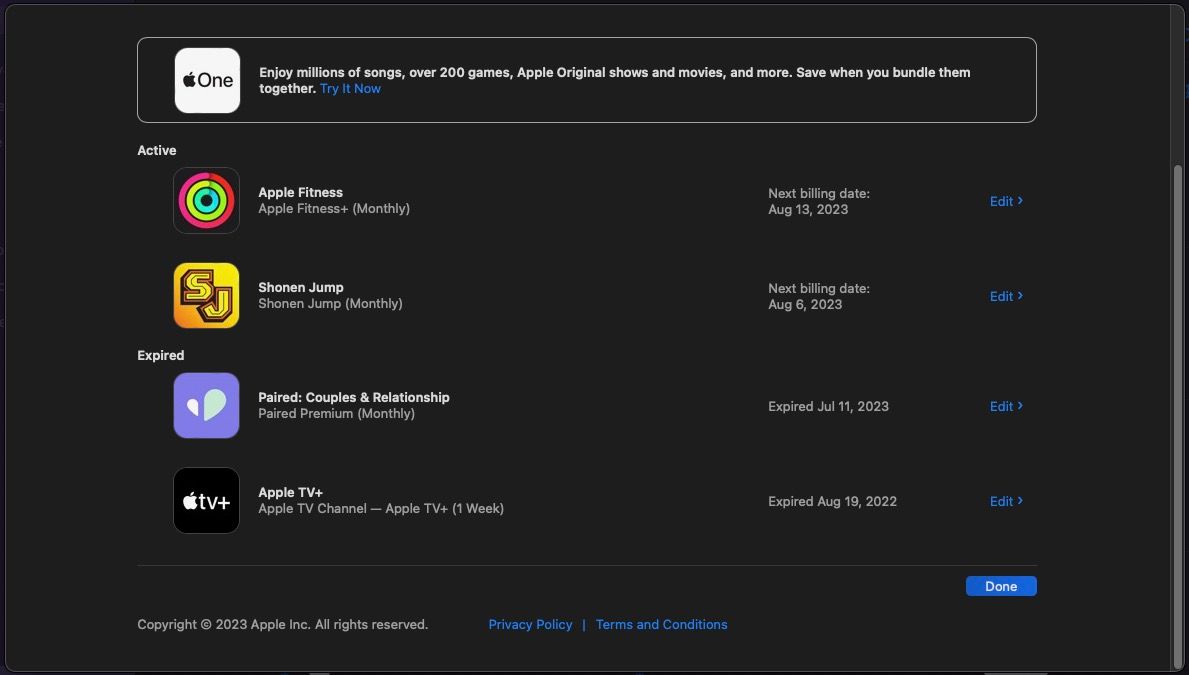
⭐ Em seguida, selecioneCancelar assinatura
Confirme.
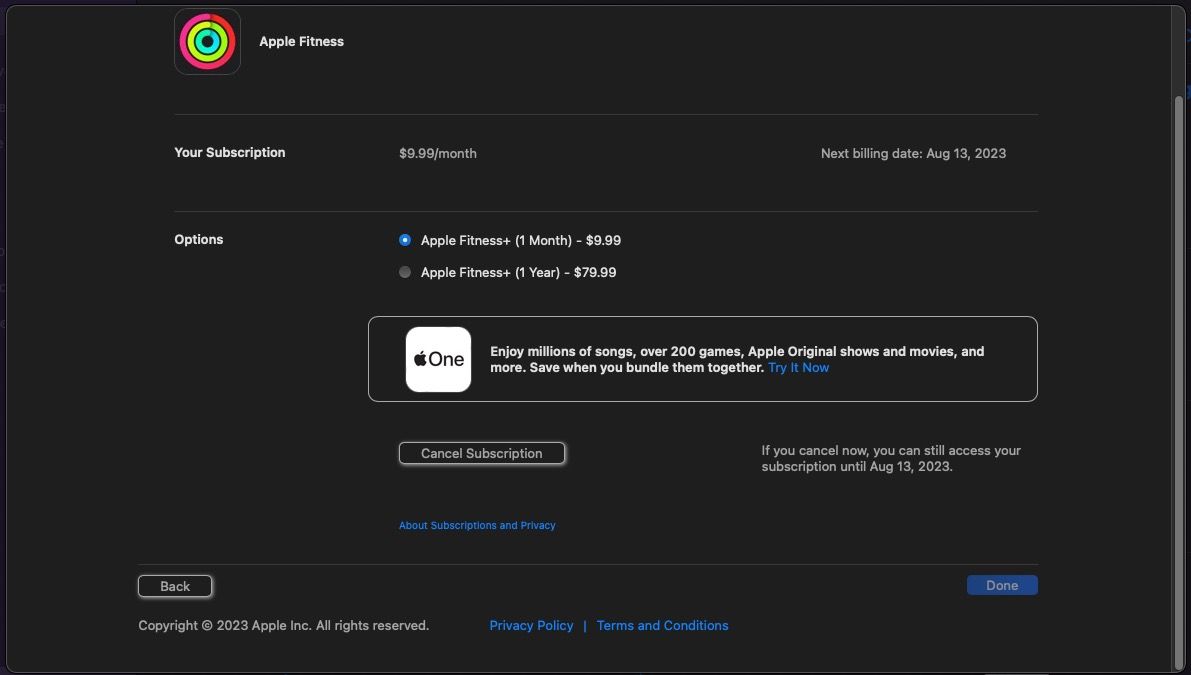
Após a conclusão do processo de gestão da subscrição, clique em “Concluído” para voltar ao menu principal.
O processo de cancelamento de uma subscrição ativa num Mac foi concluído com êxito.
Como cancelar subscrições através da App Store
A aplicação designada para gerir vários pagamentos recorrentes fornece uma plataforma conveniente para supervisionar todos esses acordos num único local. Para utilizar esta funcionalidade, siga estes passos:
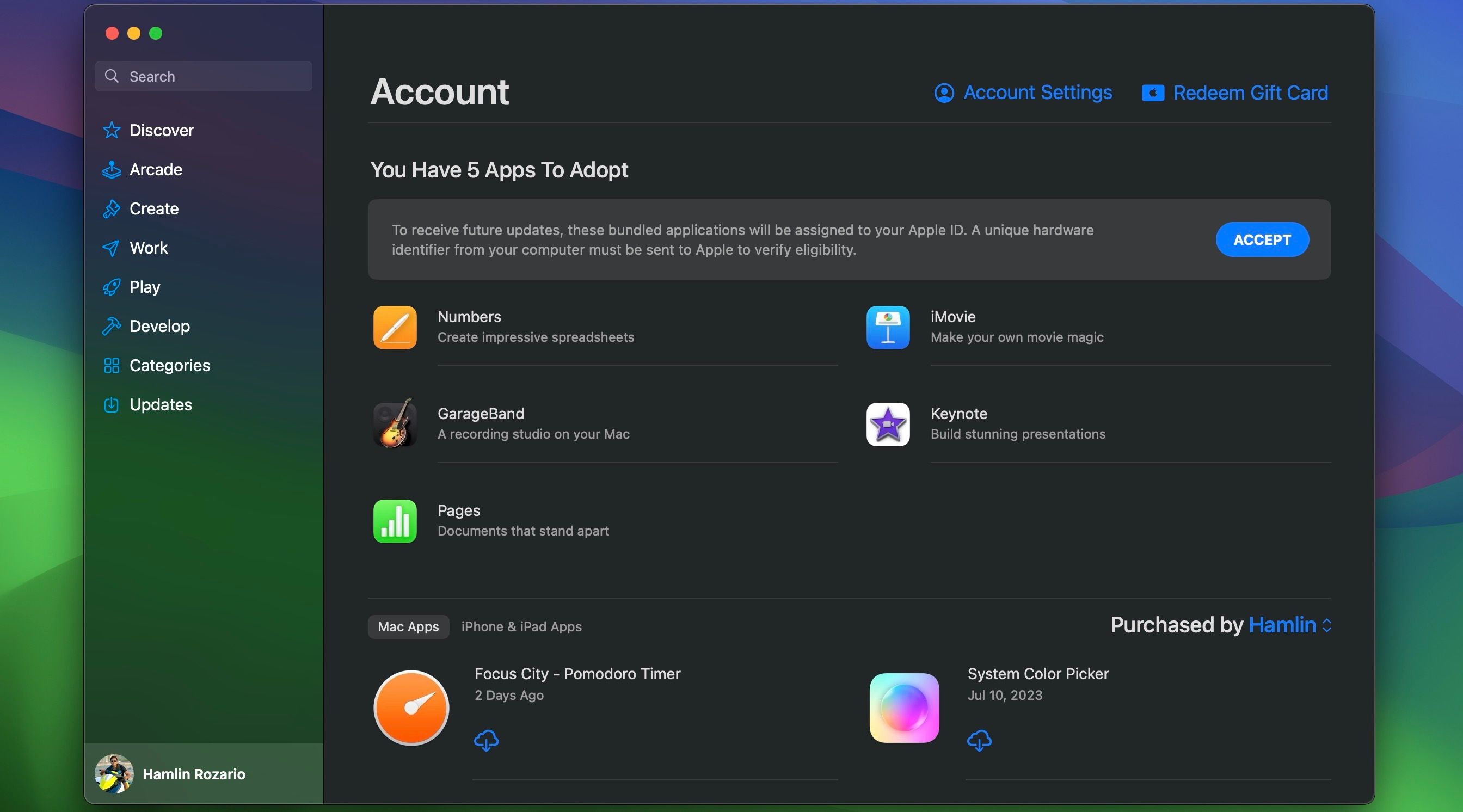
Abra o software da loja de aplicações e navegue até à secção “O seu nome”, situada no canto inferior esquerdo da interface.
Na parte superior da janela, perto das definições da conta, existe um elemento clicável.
Para gerir as suas subscrições, desloque-se para baixo e clique na opção “Gerir” situada ao lado da secção “Subscrições”.
Clique no botão de edição situado ao lado da subscrição que pretende cancelar e seleccione a opção “Cancelar subscrição” no menu pendente.
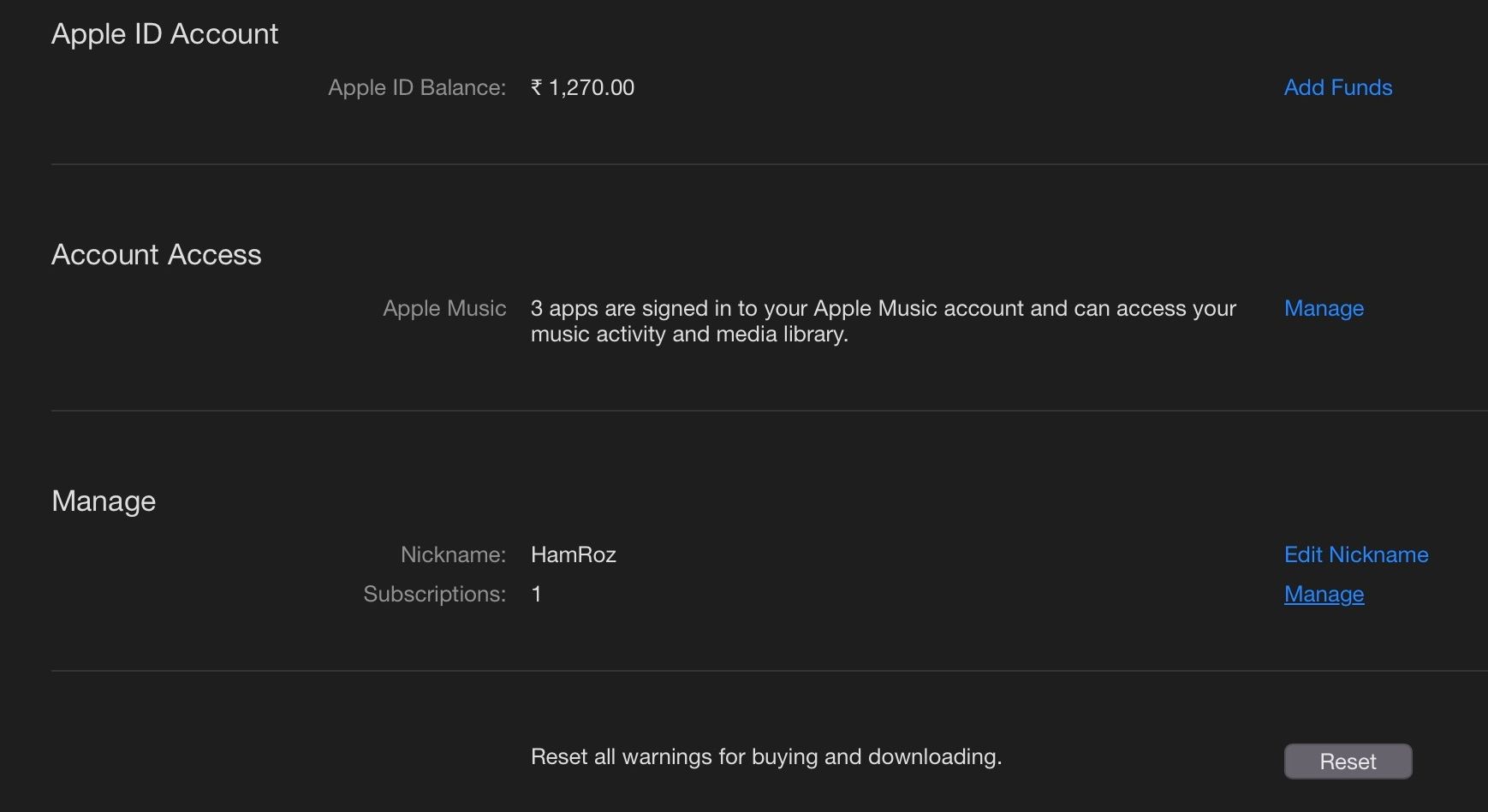
Após a anulação, aparecerá uma caixa de diálogo de confirmação para verificação da ação efectuada.
Quando é que a subscrição termina depois de a cancelar?
Apesar da cessação da maioria das subscrições, incluindo a maioria dos testes gratuitos da Apple para as suas ofertas, é possível continuar a utilizar estes serviços até à conclusão do período de subscrição. Consequentemente, a pessoa manterá o acesso ao serviço até à data anterior à obrigação de pagamento prevista.
Poderá ser necessário rever os termos e condições da sua subscrição para cada fornecedor de serviços, uma vez que as políticas de cancelamento variam
Aconselhamos os clientes que pretendam descontinuar a sua subscrição imediatamente após o cancelamento, mas que ainda tenham vários dias até ao período de faturação seguinte, a definir um lembrete no seu dispositivo móvel para continuar a utilizar a sua subscrição durante este período intermédio.
Gerir facilmente as subscrições no Mac
O processo de cancelamento de uma subscrição no Mac é simples, e os passos para atualizar ou reduzir uma subscrição existente são idênticos. Para tal, basta navegar para a página onde as subscrições podem ser editadas e selecionar um plano mais caro ou menos caro (desde que o fornecedor de serviços ofereça essas opções).
Após o cancelamento de uma subscrição através da ID da Apple, a rescisão aplica-se a todos os gadgets que utilizem essa ID da Apple. Por conseguinte, não é necessário anular a mesma subscrição em cada dispositivo. É suficiente anular a subscrição de apenas um dispositivo, como um Mac, iPhone ou iPad.